怎么修改文件夹名称 文件夹名称怎样修改
更新时间:2024-07-27 17:59:51作者:jiang
文件夹名称的修改在我们日常使用电脑时经常会遇到的问题,有时候我们需要给文件夹重新命名以便更好地管理和整理文件,怎么修改文件夹名称呢?文件夹名称应该怎样修改才能让我们更加方便地找到需要的文件呢?接下来我们就来探讨一下文件夹名称的修改方法和技巧。愿我们在电脑使用中更加得心应手!
操作方法:
1.在电脑的文件保存位置,点击鼠标右键弹出右键菜单。
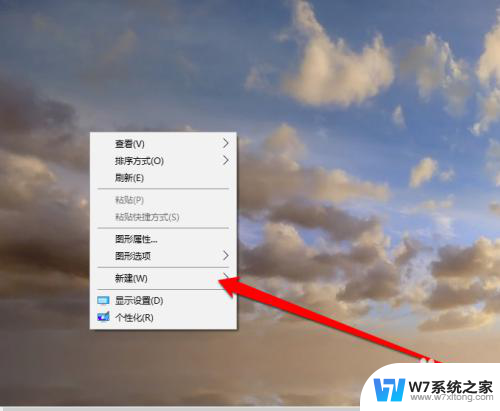
2.在右键菜单我们选择新建一个文件夹
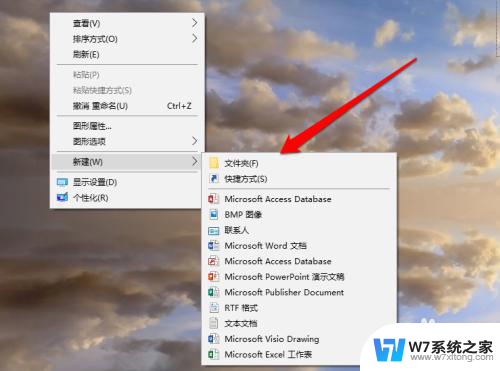
3.点击新建的按钮后,在文件位置新创建了一个文件夹。
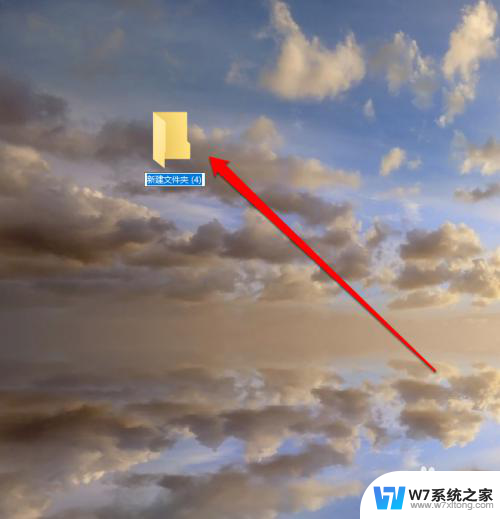
4.需要修改这个文件夹,首先选中文件夹。
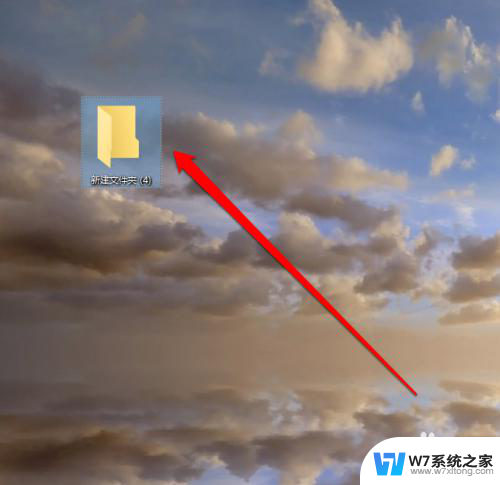
5.选中文件夹后,使用鼠标的右键点击文件夹弹出菜单。
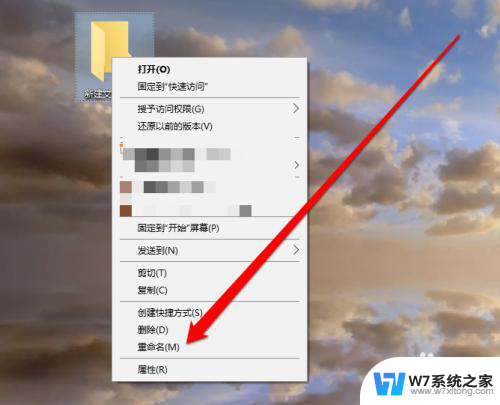
6.在弹出菜单选择重命名,将新建文件夹重新命名。
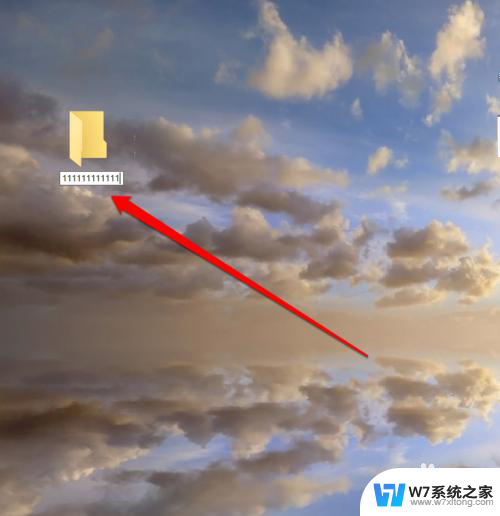
7.我们也可以通过,选中文件夹后的右键属性,进行修改名称。
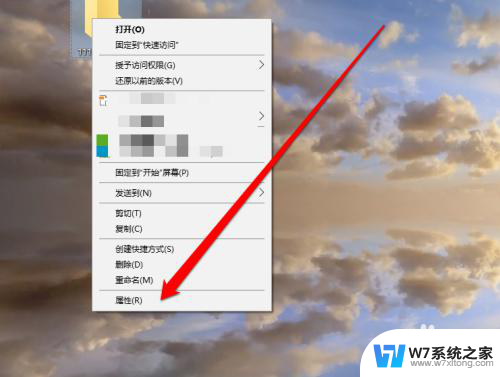
8.我们选择文件夹的属性按钮,进入属性界面。
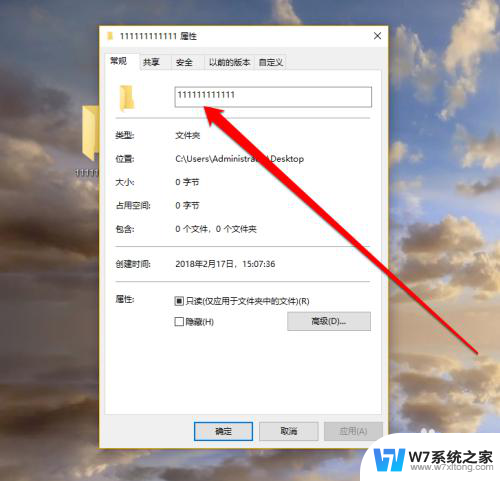
9.在文件夹的属性界面,将文件夹的名字进行修改。
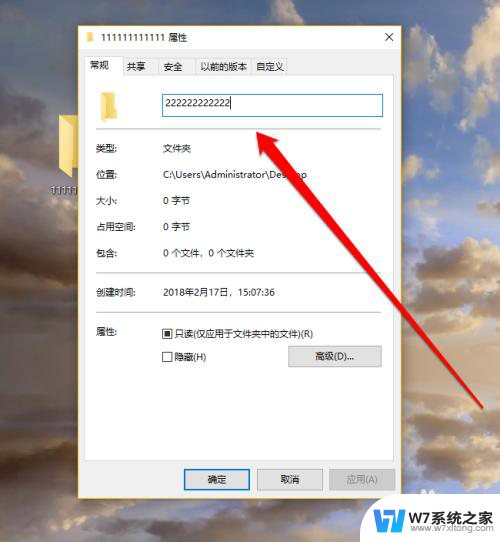
10.修改完成后点击保存按钮,在文件夹的位置查看文件夹的名称已经修改完成了。

以上就是修改文件夹名称的全部内容,如果你遇到了这个问题,可以尝试按照我提供的方法来解决,希望对你有所帮助。
怎么修改文件夹名称 文件夹名称怎样修改相关教程
-
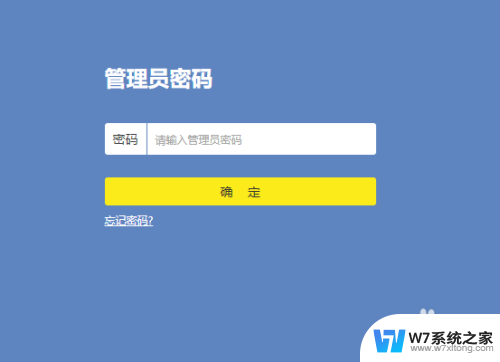 怎样修改家里的wifi名称 如何更改家里的wifi名称
怎样修改家里的wifi名称 如何更改家里的wifi名称2024-03-06
-
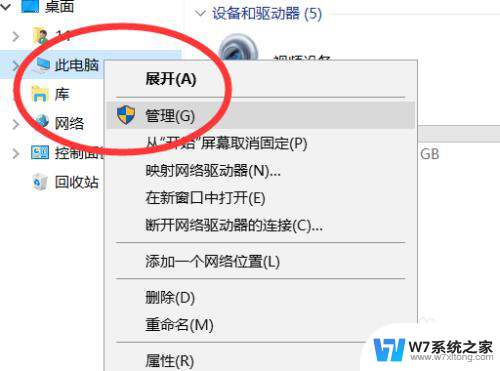 怎样更改电脑账户名称 Windows电脑账户名称更改步骤
怎样更改电脑账户名称 Windows电脑账户名称更改步骤2024-05-23
-
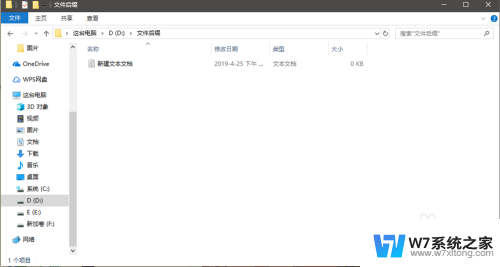 电脑怎么改文件名后缀 文件后缀名修改方法
电脑怎么改文件名后缀 文件后缀名修改方法2024-08-26
-
 笔记本电脑改名字怎么改 自己修改电脑的名字步骤
笔记本电脑改名字怎么改 自己修改电脑的名字步骤2024-07-29
- 拖拽文件时文件夹闪退 Windows 10 文件夹拖放文件时闪退怎么办
- 如何把电脑文件夹传到手机上 怎样把整个文件夹传到手机
- 电脑文件夹能上锁吗 怎样在电脑上给文件夹加锁
- 如何将隐藏的文件夹找出来 怎样找到隐藏的文件夹
- 怎么查隐藏文件夹 怎样在电脑上查看隐藏文件夹
- 连接共享文件夹需要用户名和密码怎么设置 共享文件夹访问权限账号密码设置
- iphone13充电线为何没有usb接口 苹果13充电线为什么不是USB接口
- cdr文件如何显示缩略图 CDR文件缩略图查看方法
- 取消电脑自动关机怎么设置方法 怎么关闭电脑的自动关机功能
- 桌面显示windows不是正版如何解决 如何处理Windows副本不是正版的问题
- 文档打印怎么正反面打印 打印机如何进行正反面打印
- 苹果电脑触控板右键在哪 Macbook触摸板右键功能怎么开启
电脑教程推荐
- 1 桌面显示windows不是正版如何解决 如何处理Windows副本不是正版的问题
- 2 电脑网络打印机怎么连接 网络打印机连接教程
- 3 笔记本电脑怎么确定点击 Windows 10系统鼠标双击确定变单击确定的教程
- 4 mac查看硬盘使用情况 MacBook硬盘使用情况查看方法
- 5 查看笔记本电脑wifi密码 电脑上查看WiFi密码的方法步骤
- 6 电脑键盘调亮度 笔记本电脑键盘亮度调节键失灵怎么办
- 7 怎么快捷回到桌面 如何快速回到电脑桌面
- 8 惠普电脑哪个是开机键 惠普笔记本开机键在哪个位置
- 9 电脑卡游戏界面退不出去 游戏卡死怎么办无法回到桌面
- 10 word表格调整不了行高怎么办 如何解决Word文档中表格高度不能调整的困扰